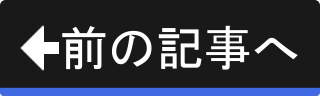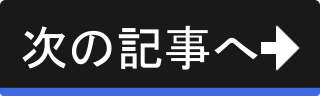このページの目次
白色の背景を用意する
ウィルバー君の顔は完成し、"Wilber" という文字も入れました。 最後に、背景を準備してあげましょう。
なお、背景は単なる白色とします。
背景レイヤの作成
背景レイヤを白色で追加する前に、まずは色を設定します。
前景色・背景色ボタンの左下にある色初期化ボタン( )を押し、前景色を黒色に、背景色を白色に設定します。
)を押し、前景色を黒色に、背景色を白色に設定します。
色の設定を終えたら、実際にレイヤを追加しましょう。
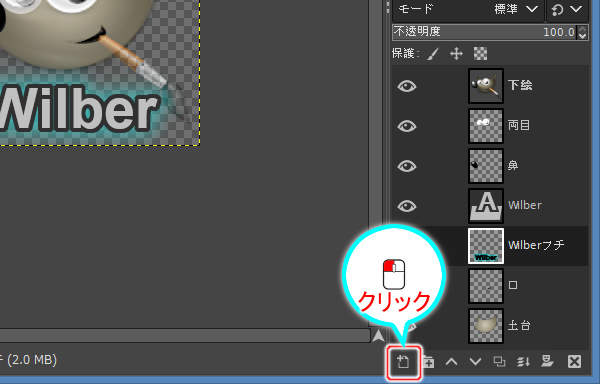
1. レイヤ追加ボタン
上図のようにレイヤーダイアログのレイヤ一覧の下にあるレイヤ追加ボタン( )を押します。
)を押します。
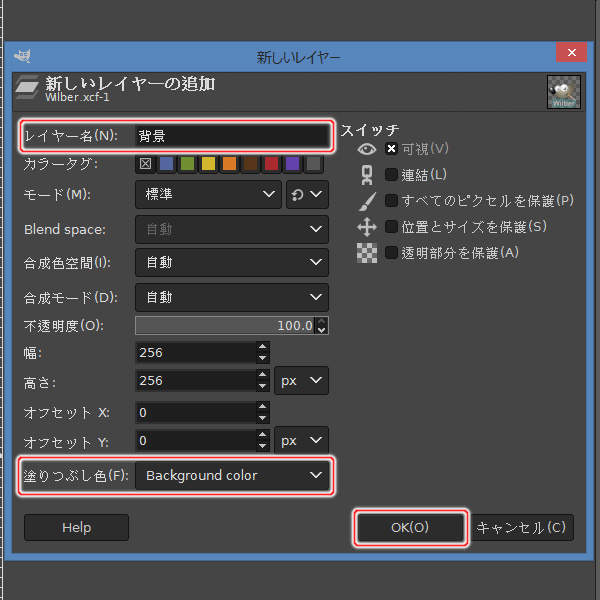
2. 新しいレイヤーウィンドウ
上図のように新しいレイヤーウィンドウが表示されますので、レイヤー名(N)を "背景" に変更します。 さらに、塗りつぶし色(F)を "Background color" に変更します。
変更したら、[OK(O)]ボタンを押します。
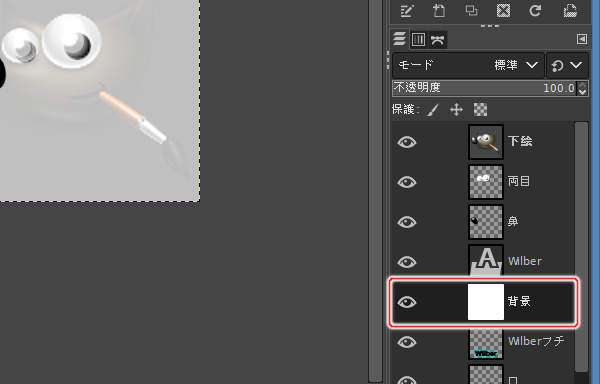
3. 追加されたレイヤ
上図のように背景レイヤがWilberフチレイヤの上位に追加されます。 背景レイヤは、最下位になければ、表示がおかしくなりますので、位置を移動させます。
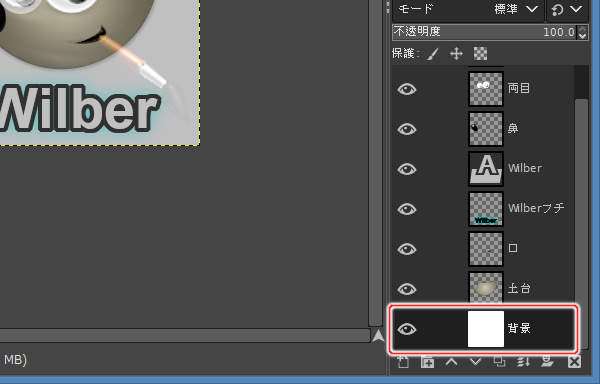
4. 入れ替わったレイヤ
上図のように背景レイヤを最下層に移動させます。
では、下絵を非表示にしてウィルバー君の姿を見てみましょう。
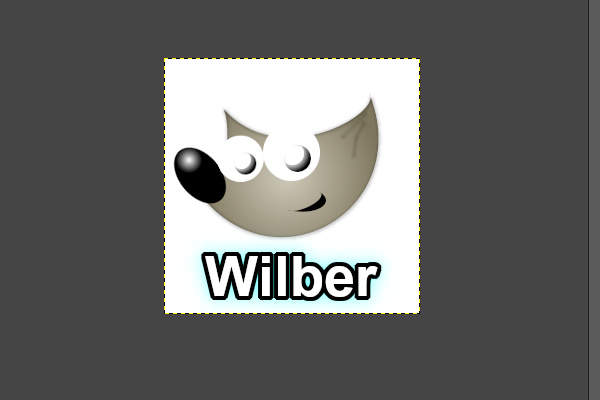
5. 現在のウィルバー君の姿
上図のようになっていれば完成です。 初めてのGIMPでのイラストとしては『素晴らしい出来栄え』ではないでしょうか。